I. L'article original▲
Qt Quarterly est une revue trimestrielle électronique proposée par Nokia à destination des développeurs et utilisateurs de Qt. Vous pouvez trouver les versions originales.
Nokia, Qt, Qt Quarterly et leurs logos sont des marques déposées de Nokia Corporation en Finlande et/ou dans les autres pays. Les autres marques déposées sont détenues par leurs propriétaires respectifs.
Cet article est la traduction de l'article Translucent Widgets in Qt paru dans la Qt Quarterly Issue 29.
Cet article est une traduction d'un des tutoriels écrits par Nokia Corporation and/or its subsidiary(-ies) inclus dans la documentation de Qt, en anglais. Les éventuels problèmes résultant d'une mauvaise traduction ne sont pas imputables à Nokia.
II. Un lecteur média translucide▲
Dans ce premier exemple, nous laissons le widget, le lecteur média, garder le même degré de translucidité. Comme nous allons le voir plus tard, Qt supporte aussi les effets de translucidité par pixel.
Commençons en donnant une image du lecteur afin de montrer ce que nous voulons réaliser :

Lorsque la souris est au-dessus du lecteur média, nous le rendons opaque. Lorsque la souris quitte le lecteur, nous le réglons de manière à ce qu'il soit translucide. Par chance pour nous, Qt fournit une fonction de commodité pour parvenir à de tels effets. Ici, nous avons deux gestionnaires qui sont appelés lorsque la souris entre et quitte le lecteur.
void Player::enterEvent(QEvent *event)
{
setWindowOpacity(1.0);
}
void Player::leaveEvent(QEvent *event)
{
setWindowOpacity(0.5);
}Les développeurs sous Windows 2000 et plus récent, sous Mac OS X et sous les plateformes modernes de X11 ont eu la capacité de changer l'opacité d'une fenêtre entière pendant quelque temps. Cet effet est utile, mais limité, particulièrement si nous avons besoin de changer l'opacité de régions individuelles ou de pixels.
Les limitations de cet effet sont soulignées dans le cas où nous voudrions appliquer un masque au widget pour réaliser une fenêtre de forme non usuelle — voir l'exemple Shaped Clock pour plus de détails. Les fenêtres de forme particulière créées de cette manière ont souvent les contours déchiquetés puisqu'il n'existe aucune façon de joindre leurs bordures avec leurs environnements.
Ce que nous voulons vraiment est de pouvoir former des pixels individuels au contour de la fenêtre translucide tout en maintenant les autres parties de la fenêtre opaques. L'exemple qui suit montre comment cela peut être fait.
III. Une horloge analogique translucide▲
Dans cet exemple, nous peignons le widget en utilisant des couleurs à canal alpha. Nous retournons maintenant à la familière horloge analogique trouvée dans les exemples standards de Qt. Mais nous allons l'étoffer un peu en rendant ses bordures transparentes et en donnant à son centre un joli effet de translucidité. Vous pouvez voir ci-dessous une image de l'horloge ci-dessous.
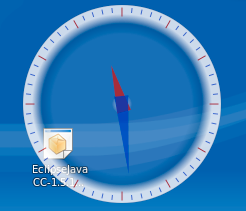
Regardons le fichier d'en-tête de notre horloge transparente :
class Clock : public QWidget
{
Q_OBJECT
public:
Clock(QWidget *parent = 0);
QSize sizeHint() const;
protected:
void mouseMoveEvent(QMouseEvent *event);
void mousePressEvent(QMouseEvent *event);
void paintEvent(QPaintEvent *event);
private:
QPoint dragPosition;
};Depuis que nous n'avons pas de cadre de fenêtre, nous rendons possible de déplacer l'horloge en la saisissant à la souris. Nous implémentons cela dans mouseMoveEvent() et mousePressEvent(). dragPosition garde une trace de l'endroit où le lecteur est situé sur l'écran.
Mais c'est la peinture translucide qui nous intéresse. Nous faisons tout cela dans la fonction paintEvent(). Cependant, avant que nous puissions commencer à peindre, nous allons avoir besoin de mettre en marche la translucidité. Le code qui fait cela se situe dans le constructeur.
Clock::Clock(QWidget *parent)
: QWidget(parent, Qt::FramelessWindowHint | Qt::WindowSystemMenuHint)
{
...
setAttribute(Qt::WA_TranslucentBackground);
...
setWindowTitle(tr("Analog Clock"));
}Définir le drapeau Qt::WA_TranslucentBackground représente tout ce qui est requis avant que nous puissions commencer à peindre. De plus, les zones dont nous n'allons pas peindre l'intérieur deviendront entièrement transparentes (à moins que nous décidions de peindre l'arrière-plan dans une couleur opaque, bien sûr). Notez que nous réglons l'indication de fenêtre Qt::FramelessWindowHint afin d'obtenir une fenêtre sans cadre.
Passons au code de peinture :
void Clock::paintEvent(QPaintEvent *)
{
...
QPainter painter(this);
painter.setRenderHint(QPainter::Antialiasing);La première chose que nous faisons est de mettre la méthode de rendu antialiasing. Comme mentionné, cela donne à l'horloge un contour joli et lisse. Puis nous commençons la peinture :
QRadialGradient gradient(0.0, 0.0, side*0.5, 0.0, 0.0);
gradient.setColorAt(0.0, QColor(255, 255, 255, 255));
gradient.setColorAt(0.1, QColor(255, 255, 255, 31));
gradient.setColorAt(0.7, QColor(255, 255, 255, 31));
gradient.setColorAt(0.8, QColor(0, 31, 0, 31));
gradient.setColorAt(0.9, QColor(255, 255, 255, 255));
gradient.setColorAt(1.0, QColor(255, 255, 255, 255));
painter.setPen(QColor(0, 0, 0, 32));
painter.setBrush(gradient);
painter.drawEllipse(-side/2.0 + 1, -side/2.0 + 1, side - 2, side - 2);
...Comme vous pouvez le voir, nous n'avons pas à faire quoi que ce soit de particulier avec le peintre. Après avoir défini l'attribut Qt::WA_TranslucentBackground, nous avons juste peint comme d'habitude. Ici, nous dessinons le cercle interne de l'horloge en utilisant un gradient radial coloré de manière translucide. C'est cela qui donne l'effet à l'intérieur de l'horloge, comme vous pouvez le voir sur la capture d'écran.
Nous n'allons pas vous ennuyer avec une explication complète de la fonction paintEvent(). Il suffit de dire ceci : nous dessinons le reste de l'horloge ; c'est-à-dire, les deux aiguilles, et les marqueurs d'heure et de minutes sur la bande.
IV. Le serveur X et les gestionnaires de fenêtres sous Linux▲
Sous Windows 2000 (et versions suivantes) et sous Mac OS X, la translucidité et la transparence devraient fonctionner à l'extérieur du cadre. Sous Linux, quelques mises au point peuvent être requises — comme cela est souvent le cas pour des effets graphiques de pointe (et souvent aussi certains effets pas si sophistiqués). Notamment, le serveur X nécessite de supporter les valeurs de pixels ARGB et un gestionnaire de fenêtres composite est requis.
Nous ne pouvons entrer dans les détails pour toutes les distributions disponibles et pour tous les gestionnaires de fenêtrage, principalement parce que cela prendrait beaucoup trop de place dans ce petit article (et que cela n'a pas été testé sur la totalité d'elles). Une rapide recherche Internet vous donnera les informations dont vous avez besoin. Comme exemple, nous pouvons mentionner que, sous Kubuntu avec KDE 3, nous avons besoin de mettre explicitement la translucidité en marche comme cela est considéré expérimentalement. Avec le nouveau KDE 4, cela est mis en marche par défaut ; en fait, plusieurs effets de bureau qui viennent avec KDE 4 utilisent les effets de translucidité.
V. Fin ?▲
Il y a de nombreuses possibilités comme il en vient pour les widgets translucides. Dans cet article, nous avons uniquement joué avec les widgets de haut niveau. Il est aussi de peindre des widgets enfants en utilisant des couleurs translucides. Cela peut par exemple être utilisé pour les vues d'éléments.
Comme mentionné, le lecteur média n'est actuellement qu'une application vide et quelque peu monotone. Nous prévoyons de l'étendre en utilisant le nouveau framework d'animation de Qt, dont la sortie est prévue dans Qt 4.6. Pour de bonnes mesures, nous pouvons aussi implémenter les fonctionnalités médiatiques en utilisant le framework multimédia Phonon. Restez donc à l'écoute pour tout développement ultérieur.
VI. Divers▲
J'adresse ici de chaleureux remerciements à dourouc05 pour sa patience et son aide. Merci aussi à Claude Leloup pour sa relecture.
Au nom de toute l'équipe Qt, j'aimerais adresser le plus grand remerciement à Nokia pour nous avoir autorisés à traduire cet article !



